Zufällig sind wir über eine recht interessante Möglichkeit gestolpert, Aufrufstatistiken von Webseiten in den Chromium Browsern abzurufen. Alle Browser, die auf dem Chromium Sourcecode basieren, verfügen über diese Funktion.
Über einen speziellen Parameter in der URL Zeile des Browsers könnt Ihr eine Statistik aufrufen, in der Ihr genau sehr, welche Webseiten Ihr am meisten aufruft und wie sich dieses im Verhältnis zu den anderen Webseiten verhält. Dabei stellen die Zahlen keine wirklichen Aufrufzähler dar, sondern zeigen nur das Verhältnis der Webseiten untereinander zu einem maximalen Wert von 100.
Wir haben Euch hier nachfolgend einmal ein Beispiel so einer „Site Engagement“ Statistik aus einem Edge Chromium Browser dargestellt. Auf der Abbildung seht Ihr, dass unserer Windows Blog „Windows-FAQ.de“ im Verhältnis zu den anderen Webseiten am meisten aufgerufen wurde. Am Ende der Zeile werden diese Werte noch grafisch durch einen einfachen Strich dargestellt.
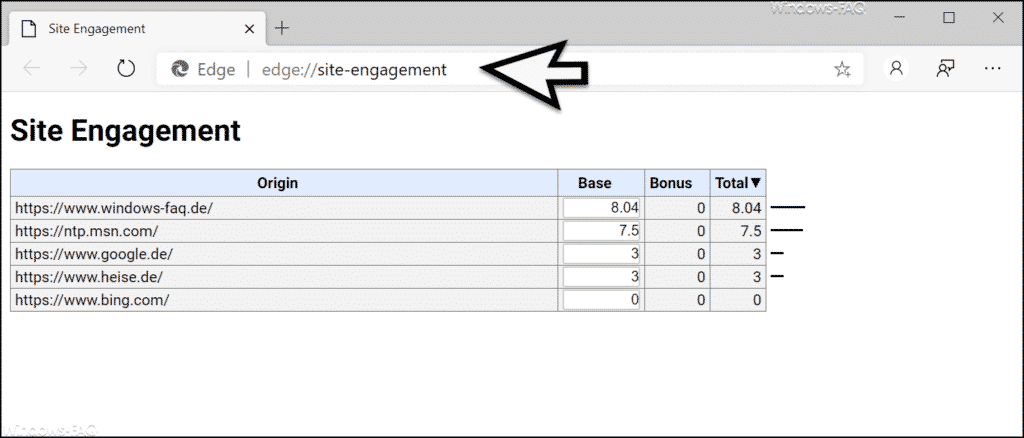
Aufrufen lässt sich diese Webseitenstatistik sehr einfach und es funktioniert auch für alle Browser, die auf dem Chromium Code basieren, auf die gleiche Weise. Ihr müsst einfach in die URL-Zeile des Browsers die jeweils richtigen Befehl eingeben.
- Site Engagement aufrufen beim Google Chrome: chrome://site-engagement
- Site Engagement aufrufen beim Edge Chromium: edge://site-engagement
- Site Engagement aufrufen beim Opera: opera://site-engagement
Auch die Darstellung der Aufrufstatstik sieht bei allen Browsern gleich aus. Eine Erklärung für die „Bonus“ Spalte konnten wir allerdings nicht finden.

Wenn Ihr übrigens den Browserverlauf des jeweiligen Chromium Browsers löscht, so wird auch die „Site Engagement Statistik“ mit gelöscht. Browserfenster, die im sogenannten Inkognito Fenster aufgerufen werden, speichern die Aufrufstatistiken nur solange, bis das Inkognito Browserfenster geschlossen wird. Dann sind auch diese Aufrufwerte aus der Statistik wieder entfernt.
Solltet Ihr weitere oder vielleicht unbekannte Funktionen von Browsern kennen, so würden wir uns über einen entsprechenden Kommentar sehr freuen. Abschließend findet Ihr noch weitere Beiträge über den Google Chrome oder Edge Chromium Browser.
– Software_Reporter_Tool.exe verursacht hohe CPU-Auslastung
– Download und Installation Microsoft Edge Browser Chromium Beta
– Hardwarebeschleunigung im Chrome deaktivieren
– Tab Hover Cards (Vorschauinformation) im Chrome deaktivieren
– Cookies deaktivieren im Chrome
– Application Guard Erweiterung für Google Chrome installieren
– Google Chrome Passwörter exportieren in CSV Datei
– Google Chrome nach schädlicher Software suchen lassen
– Bei Google Chrome alle Einstellungen löschen und auf die Standardwerte zurückstellen
– Google Chrome Favoriten und Lesezeichen importieren aus Firefox, Edge oder dem IE
– Download Ordner im Chrome ändern
– Desktopverknüpfung zu einer Webseite im Chrome Browser erstellen

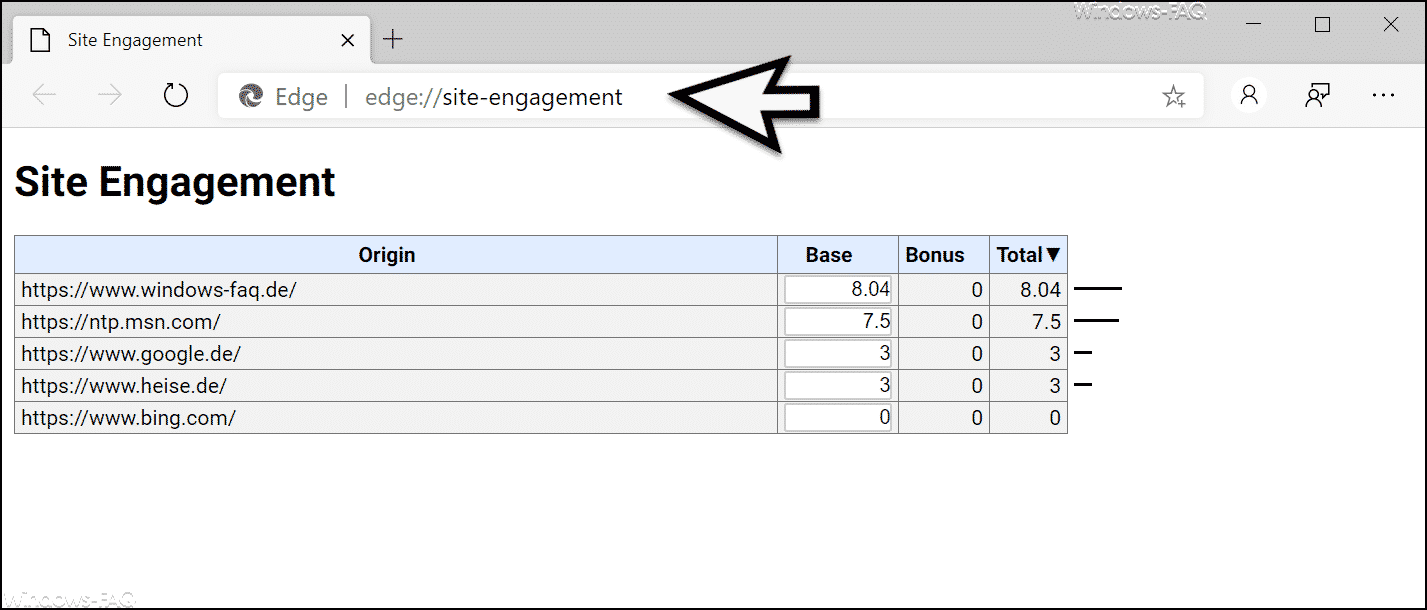










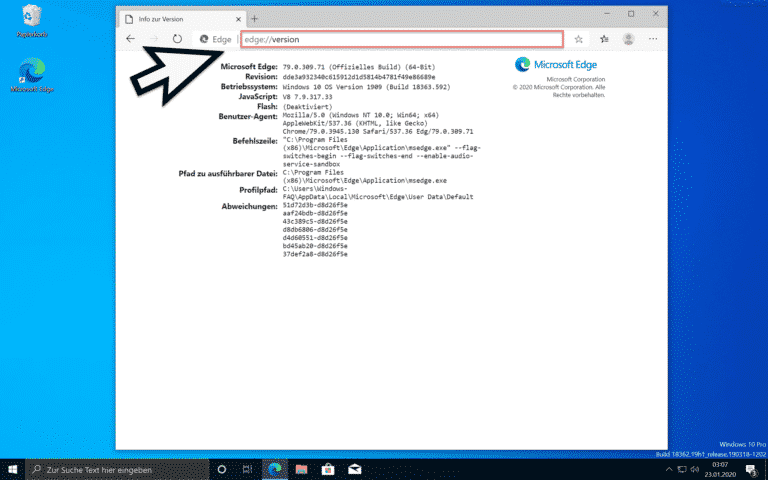

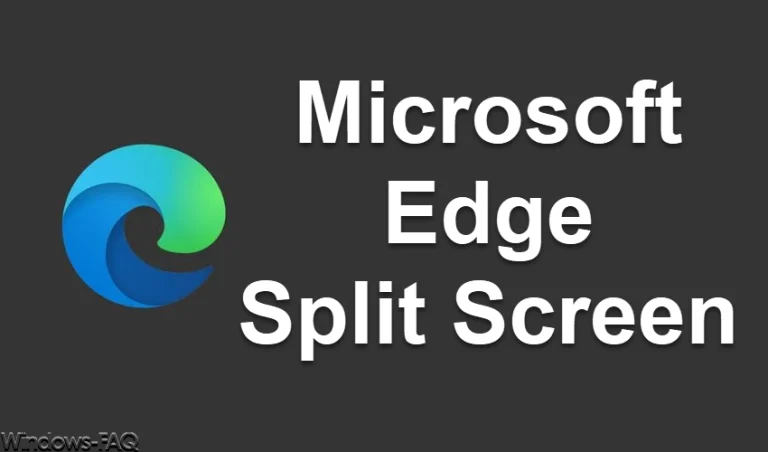

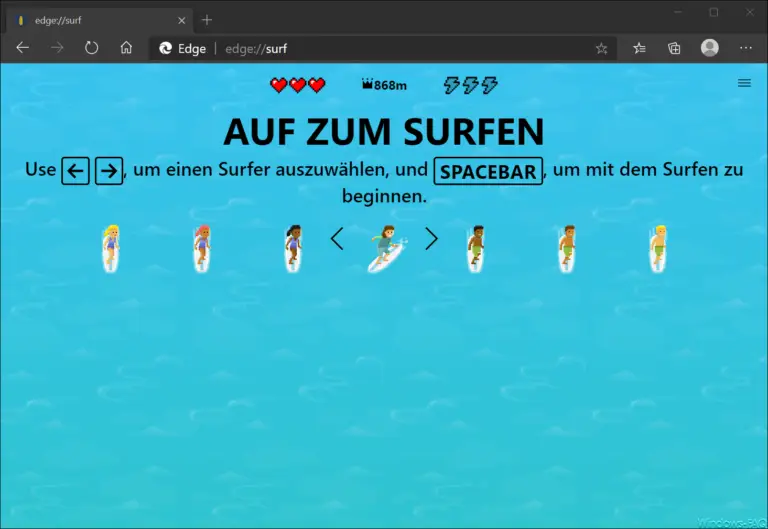








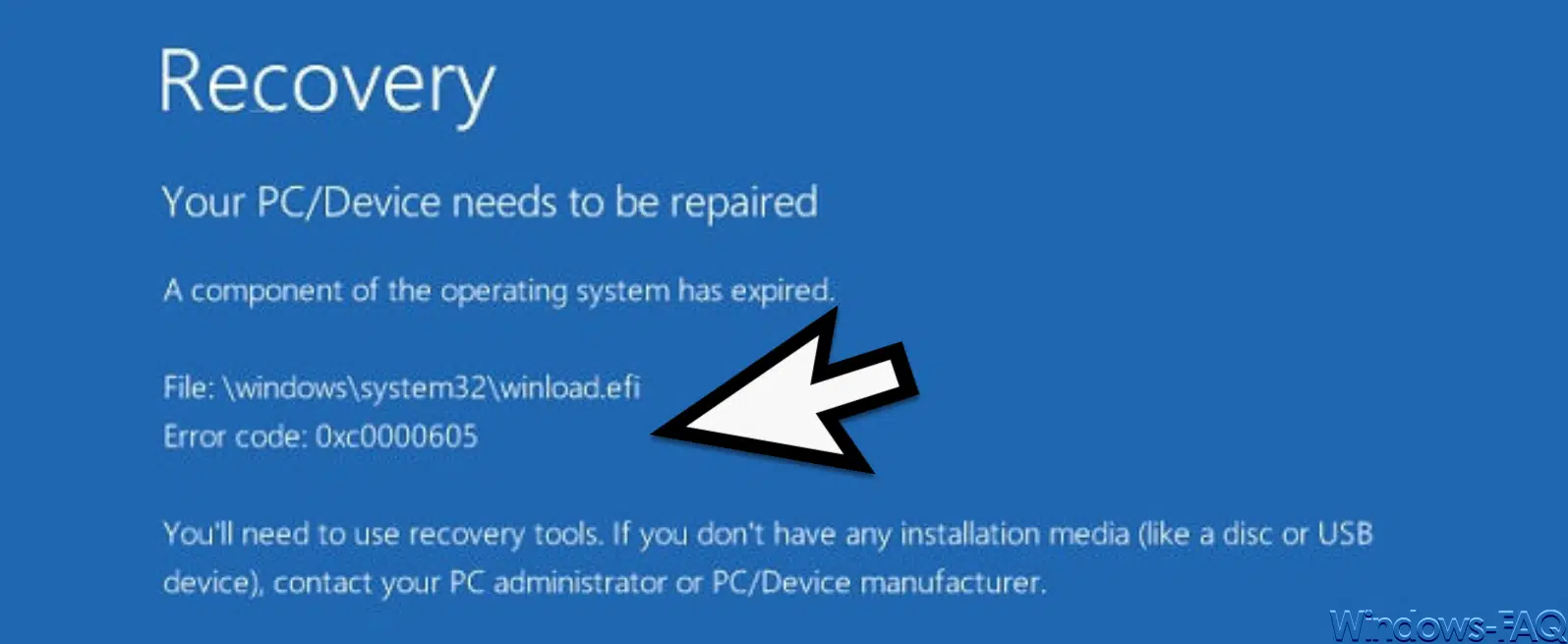


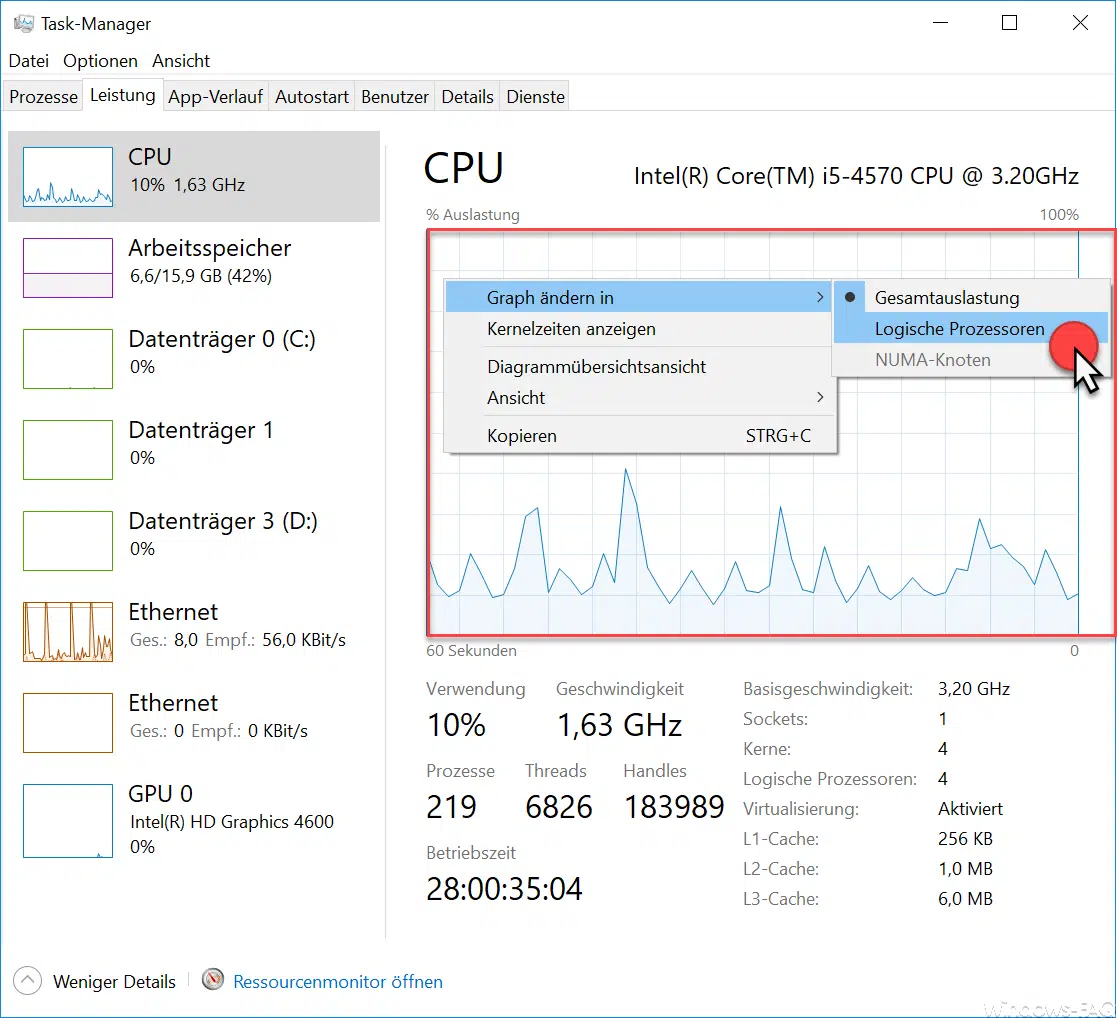




Neueste Kommentare